お名前.com 共用サーバーのバックアップが簡単で使い勝手がいいです。
初心者にとってはバックアップのデータを取得できればいいだけで、他には余計な機能はいらないので「お名前.com 共用サーバー」のバックアップが一番いいと思います。
バックアップは下図のような構成になっているので簡単にバックアップから元の状態に戻せます。
FTPツールを使って「お名前.com 共用サーバー」のトップディレクトリにログインします。
下図のように「backup」フォルダがあるのでダブルクリックをして移動します。
「backup」ディレクトリに移動すると、下図のように各ドメインのフォルダがあります。
バックアップデータを取得したいドメインのフォルダへ移動します。
下図のように過去3週間分(21日前まで)のバックアップフォルダがあります。
復元したいバックアップデータのあるフォルダに移動します。
例として「05-days-ago」フォルダに移動しました。
5日前に取得したバックアップフォルダです。
WordPressのバックアップは「wp」フォルダ配下にあるので移動します。
5日前にバックアップしたデータ一式があります。
この中から復元したいデータを見つけて復元します。
このような感じで直感的に、確実に欲しいデータを見つけることができるのでかなりのハードルの低さを感じたと思います。
このハードルの低さは初心者の方にとってストレスを感じないと思うので非常に重要な部分です。
お名前.com 共用サーバー バックアップ構成
ユーザーが毎日バックアップを取得する必要はありません。
また、バックアップの設定をする必要もありません。
レンタル契約をしたその日からすぐにバックアップが始まります。
何もする必要がありません。
ホームページデータが毎日自動的に「/backup/ドメイン名/XX-days-ago」のディレクトリに保存されます。
バックアップデータを取得する場合は上の図で見たようにFTPソフトでアクセスをします。
バックアップスケジュールは、深夜2時以降に始ります。
(いつ終わるかはデータの容量次第です)
バックアップ期間は最大3週間分(21日分)です。
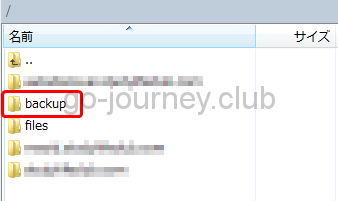
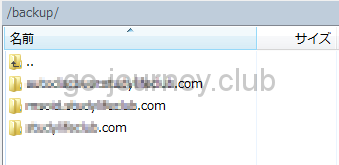
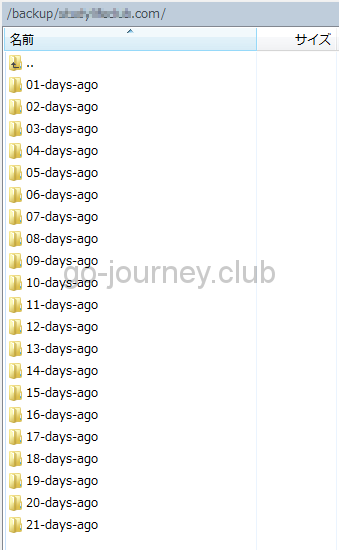
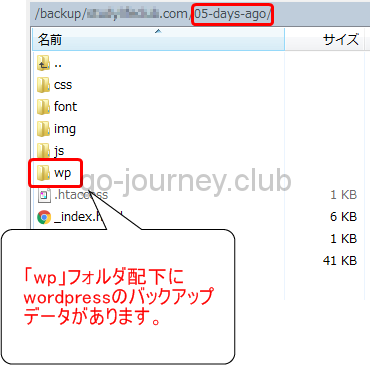
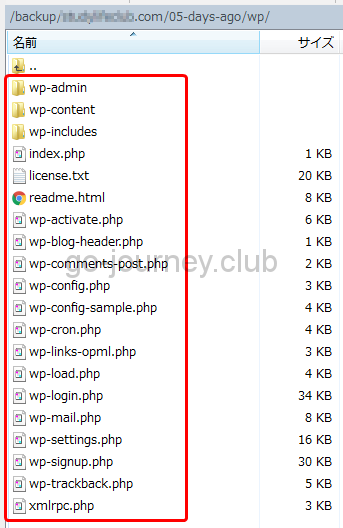






コメント